
[100% praticabile] Come risolvere i problemi comuni dell'iPhone in modo efficiente

D: Cosa devo fare? Il mio iPhone visualizza spesso una finestra di dialogo promozionale che dice Nessuna scheda SIM mentre è stata inserita?
D: Cosa c'è che non va nel mio iPhone? Non riesco ad aggiungere eventi al calendario o a inserire le date annotate in precedenza.
D: Quando apro l'app della fotocamera sul mio telefono solo per trovare una schermata nera. C'è qualcosa che non va nella fotocamera dell'iPhone?
......
Quando si utilizza il dispositivo iPhone, è sempre possibile sentire problemi di questo o quel tipo. Oggi, questo passaggio riassume i problemi comuni che potresti incontrare quando usi il tuo iPhone e fornisce le soluzioni corrispondenti.

Non è affatto strano quando apri il tuo dispositivo iPhone, solo per sentirti dire che non è disponibile alcuna scheda SIM. E questo non significa affatto che il tuo dispositivo iPhone sia rotto. Molte ragioni inaspettate possono contribuire a questa situazione. Ad esempio, un semplice problema tecnico, una batteria dell'iPhone surriscaldata, una polvere o una scheda SIM difettosa possono portare al guasto della scheda SIM del tuo iPhone. In questo caso, hai diversi modi per salvare la tua scheda SIM.
Soluzione:
> Assicurati che la modalità aereo sia disabilitata sul telefono.
> Riavvia il tuo dispositivo iPhone, cioè spegni l'iPhone per un po' e riaccendilo.
> Controlla se hai smarrito la scheda SIM dell'iPhone.
> Ripristina le impostazioni di fabbrica dell'iPhone se tutte le soluzioni di cui sopra non possono funzionare.
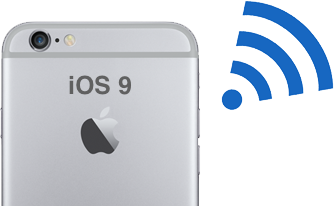
Dopo aver aggiornato il vecchio sistema iOS ai sistemi iOS più recenti come iOS 9, le persone potrebbero imbattersi in questo o quel tipo di problemi, tra i quali i problemi WiFi meritano la tua attenzione. Oltre all iOS aggiornamento, questo problema WiFi potrebbe anche presentarsi con il jailbreak dei dispositivi iOS .
Soluzione:
> Attiva temporaneamente la modalità aereo, quindi disattivala per verificare se i problemi Wi-Fi sono stati risolti. In caso contrario, riprova.
> Vai su Impostazioni > Generali > Ripristina e tocca Ripristina impostazioni di rete. Quindi connettiti di nuovo al Wi-Fi.
> Disabilita rete Wi-Fi in Servizio di sistema: vai su Impostazioni > Privacy > Servizi di localizzazione > Servizi di sistema > Disattiva rete Wi-Fi.
Articoli da non perdere:
Come eseguire il jailbreak in modo sicuro dei dispositivi iOS
Le 8 principali domande frequenti su iOS Jailbreak & Upgrade
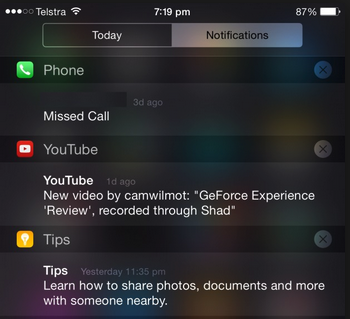
Secondo iOS utenti di dispositivi, in particolare quelli che hanno aggiornato i loro dispositivi all'ultima versione, i loro dispositivi iPhone/iPad non emettono alcun suono quando ricevono messaggi, chiamate in arrivo, e-mail o notifiche da altre app. Senza dubbio, questo è abbastanza scomodo per la vita quotidiana, di seguito è riportata la possibile soluzione per risolvere questo mal di testa.
Soluzione:
> Assicurati di non aver attivato la modalità Non disturbare . Controllare il volume della suoneria.
> Controlla il pulsante di disattivazione dell'audio per assicurarti che il tuo iPhone non sia bloccato in modalità mote. Basta attivare e disattivare più volte il pulsante Mute.
> Vai su Impostazioni > Generali > Ripristina > Ripristina impostazioni di rete.
> Tieni premuti contemporaneamente il pulsante Home e il pulsante di blocco per alcuni secondi finché l'iPhone non si riavvia.
> Vai su Notifiche e disabilita le notifiche per i messaggi. Quindi riavvia il dispositivo: spegnilo e riaccendilo. Se non funziona, ripeti il processo più volte.
Articolo bonus: Centro guida sui problemi di volume dell'iPhone incontrati di frequente
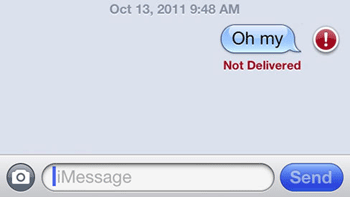
Lavorando sulla rete 3G/Wi-Fi, l'app iMessage rende più facile per gli utenti di iPhone connettersi con i loro amici e familiari. Tuttavia, secondo alcuni utenti, iMessage non riesce mai a inviare messaggi o impiega molto tempo per inviare un messaggio.
Soluzione:
> Assicurati che anche il destinatario del messaggio sia un utente iMessage.
> Verificare se le impostazioni di rete/Wi-Fi sono attivate o stabili. In caso contrario, assicurati di avvicinarti alla sorgente/router.
> Disattiva e riattiva iMessage (Impostazioni > Messaggi > Disattiva iMessage).
>Ripristina il tuo iPhone: Impostazioni > Generali > Ripristina > Ripristina tutte le impostazioni.
Leggi anche: Problemi comuni con i messaggi di testo dell'iPhone

Hai mai sperimentato la seguente situazione: quando apri la fotocamera integrata su iPhone per registrare alcuni momenti speciali, solo per scoprire che assume una schermata nera? Non hai altra scelta che lasciar passare i momenti preziosi. Quindi, come risolverlo?
Soluzione:
> Vai su Impostazioni > Restrizioni generali > e assicurati che l'opzione Consenti fotocamera sia attivata.
> Provare a spegnere e riaccendere il dispositivo o provare a resettare il dispositivo (tasto di sospensione/riattivazione con tasto home).
> Esegui il backup dei dati, quindi prova a ripristinare il telefono in iTunes.
Se sfortunatamente tutti i modi elencati non riescono a risolvere il problema della fotocamera, è possibile che qualcosa non vada con l'hardware della fotocamera del tuo iPhone. Allora è meglio contattare Apple o portare il telefono all'Apple Store locale.
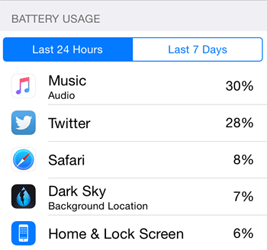
Indipendentemente dal fatto che iOS dispositivi vantino funzioni superiori e caratteristiche allettanti, la durata della batteria dello stesso dispositivo varia da persona a persona. Secondo il feedback degli utenti, una manciata di persone si lamenta del fatto che la batteria si scarica troppo rapidamente anche se per quelli iOS 9 utenti con la modalità Risparmio energetico disponibile per prolungare la durata della batteria.
Soluzione:
> Assicurati che la modalità Risparmio energetico sia abilitata: Impostazioni > Batteria > Attiva la modalità Risparmio energetico.
> Interrompi lo streaming di musica da Apple Music, perché brucerà la durata della batteria del tuo iOS più velocemente.
> Attiva la modalità aereo se ti trovi in un luogo con un servizio scadente.
Articoli bonus:
Consigli utili per migliorare la durata della batteria per iPhone
Monitora le prestazioni della batteria su iOS 8/9
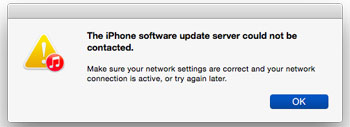 Quando gli utenti di iPhone o iPad utilizzano iTunes per aggiornare i propri dispositivi alla versione più recente, potrebbero ricevere il messaggio che dice che "Impossibile contattare il server di aggiornamento software dell'iPhone".
Quando gli utenti di iPhone o iPad utilizzano iTunes per aggiornare i propri dispositivi alla versione più recente, potrebbero ricevere il messaggio che dice che "Impossibile contattare il server di aggiornamento software dell'iPhone".
Soluzione:
> Controllare le impostazioni di rete e assicurarsi che la connessione di rete sia attiva. Quindi riprovare.
> Se il problema persiste, scollega il tuo iPhone da iTunes. E poi collegarlo e riprovare.
> Se ancora non funziona, prova un altro modo per aggiornare il tuo iPhone/iPad. Vai su Impostazioni > Generali > Aggiornamento software.
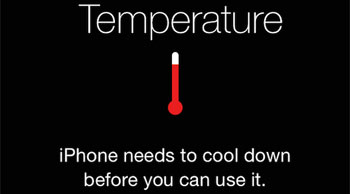 Secondo il feedback degli utenti, ci sono alcuni utenti che si lamentano del surriscaldamento dei loro dispositivi iPhone. E questo rallenta il funzionamento dei loro dispositivi iPhone. E a volte, a causa di problemi di surriscaldamento, l'iPhone occasionalmente si blocca e visualizza l'interfaccia come nella foto a destra.
Secondo il feedback degli utenti, ci sono alcuni utenti che si lamentano del surriscaldamento dei loro dispositivi iPhone. E questo rallenta il funzionamento dei loro dispositivi iPhone. E a volte, a causa di problemi di surriscaldamento, l'iPhone occasionalmente si blocca e visualizza l'interfaccia come nella foto a destra.
Soluzione:
Per riparare un dispositivo iPhoen surriscaldato, ci sono molte piccole cose che potresti fare per raffreddarlo, come ad esempio:
> Disattiva le app in background.
> Pulisci regolarmente i file spazzatura .
> Non giocare o guardare video durante la ricarica del telefono.
> Togliere la cover mentre si carica il telefono.
Bonus extra: come raffreddare un telefono Android surriscaldato
 L'iPhone è appena bloccato nella schermata "Connetti a iTunes"? In questo caso è possibile che non sia possibile utilizzare il dispositivo in alcun modo. E in realtà ci sono molte ragioni diverse che portano a questo caso, ma la soluzione è la stessa. Continua a leggere per ottenere la soluzione rapida.
L'iPhone è appena bloccato nella schermata "Connetti a iTunes"? In questo caso è possibile che non sia possibile utilizzare il dispositivo in alcun modo. E in realtà ci sono molte ragioni diverse che portano a questo caso, ma la soluzione è la stessa. Continua a leggere per ottenere la soluzione rapida.
Soluzione:
- Riavvia il tuo iPhone. Prova a spegnere il tuo iPhone premendo contemporaneamente i tasti di riattivazione/sospensione e continuando a tenerli premuti finché non vedi la schermata "scorri per spegnere".
- Se il problema persiste, devi reinstallare il iOS sul tuo dispositivo. Per farlo, devi collegare il tuo iPhone al computer tramite il cavo USB. Se iTunes non è ancora in grado di riconoscere il tuo iPhone, vedrai una finestra di dialogo promozionale che dice "Il software su... deve essere ripristinato alle impostazioni di fabbrica o aggiornato." Fare clic sull'opzione Aggiorna per continuare e attendere il completamento del processo di reinstallazione iOS entro un breve periodo.
 Vuoi accendere il tuo iPhone e chiamare un amico, ma il dispositivo si blocca in un ciclo di avvio? O l'iPhone si blocca in Siri e si riavvia ancora e ancora? In realtà, i problemi del ciclo di avvio dell'iPhone possono essere attribuiti a vari motivi imprevisti come problemi hardware e molti altri. Ora, vediamo come risolvere il problema del ciclo di avvio dell'iPhone in pochi clic.
Vuoi accendere il tuo iPhone e chiamare un amico, ma il dispositivo si blocca in un ciclo di avvio? O l'iPhone si blocca in Siri e si riavvia ancora e ancora? In realtà, i problemi del ciclo di avvio dell'iPhone possono essere attribuiti a vari motivi imprevisti come problemi hardware e molti altri. Ora, vediamo come risolvere il problema del ciclo di avvio dell'iPhone in pochi clic.
Soluzione:
- Prima di tutto, controlla la batteria del tuo iPhone. Se la batteria del tuo iPhone non funziona correttamente, il problema potrebbe essere facilmente risolto fissando il connettore della batteria.
- Esegui un hard reset sul tuo iPhone. Cioè, tieni premuti contemporaneamente i pulsanti Home e Power.
- Se di recente hai eseguito il jailbreak del tuo iPhone, questo problema potrebbe essere causato da una modifica del jailbreak incompatibile. Quindi puoi premere il pulsante Volume su finché non vedi una schermata di blocco. Quindi apri Cydia e disinstalla il tweak che ritieni stia causando problemi. Ora, il tuo iPhone potrebbe essere ripristinato alla normalità.
- Ma se il tuo iPhone continua a non rispondere, devi ripristinare il tuo iPhone alle impostazioni di fabbrica.
Leggi anche: Recupera i dati persi da iPhone dopo il ripristino delle impostazioni di fabbrica
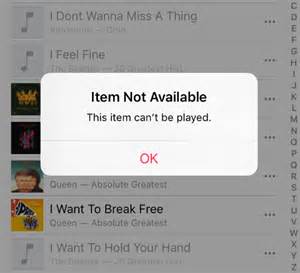 "Ho provato a riprodurre un video sul mio iPhone 6, ma mostra solo l'icona del giro in tondo e non viene riprodotto nulla. Quando l'ho provato in Safari, Facebook e Youtube, mostra lo stesso. Allora, qual è il problema? E c'è una soluzione rapida per me? Grazie in anticipo per i tuoi consigli!"
"Ho provato a riprodurre un video sul mio iPhone 6, ma mostra solo l'icona del giro in tondo e non viene riprodotto nulla. Quando l'ho provato in Safari, Facebook e Youtube, mostra lo stesso. Allora, qual è il problema? E c'è una soluzione rapida per me? Grazie in anticipo per i tuoi consigli!"
Il grande schermo, l'alta risoluzione e le dimensioni portatili di un iPhone consentono agli utenti di guardare video quando e dove ti trovi. Ma ci sono alcuni casi in cui desideri riprodurre determinati video sul tuo iPhone, potrebbe semplicemente fallire per vari motivi. Ora, dai un'occhiata ai seguenti suggerimenti:
1. Assicurati che i formati video siano compatibili. Di seguito sono riportati i formati video supportati di iPhone/iPad e iPod:
H.264, fino a 1,5 Mbps, 640 x 480 pixel, 30 fotogrammi al secondo, versione a bassa complessità del profilo di base con audio AAC-LC fino a 160 Kbps, 48 kHz, audio stereo nei formati di file .m4v, .mp4 e .mov.
Video H.264, fino a 768 kbps, 320 x 240 pixel e 30 fotogrammi al secondo, profilo di base fino al livello 1.3 con audio AAC-LC fino a 160 Kbps, 48 kHz e audio stereo nei formati di file .m4v, .mp4 e .mov.
Video MPEG-4 fino a 2,5 Mbps, 640 x 480 pixel, 30 fotogrammi al secondo, profilo semplice con audio AAC-LC fino a 160 Kbps, 48 kHz e audio stereo nei formati di file .m4v, .mp4 e .mov.
2. Elimina i video dell'iPhone danneggiati. Se il video che stai tentando di riprodurre è danneggiato, è possibile che tu non riesca a riprodurre i video sul tuo iPhone. In questo caso, è necessario eliminare i video danneggiati su iPhone e verificare se è possibile riprodurre normalmente altri video. Se puoi, scarica di nuovo i video.
3. Elimina le app difettose. Simile al caso menzionato sopra, se hai installato alcune app difettose sul tuo iPhone, assicurati di eliminarle sul tuo dispositivo. E poi riprovare.
4. Ripristina iPhone. Dopo aver provato tutti i modi elencati sopra, se ancora fallisce. Potrebbe essere necessario ripristinare il tuo iPhone.
Parole alla fine:
Come puoi vedere, i problemi elencati sopra possono essere risolti all'interno del dispositivo stesso. Tuttavia, altri problemi come la perdita di dati non possono essere facilmente risolti. Poiché vari fattori possono portare a improvvise perdite di dati dal dispositivo iPhone/iPad, hai tutte le validi ragioni per eseguire il backup di file importanti. In questo caso, questo Coolmuster iOS Assistant potrebbe esserti utile!
Articoli Correlati:





